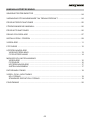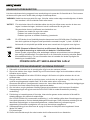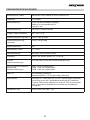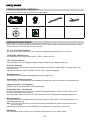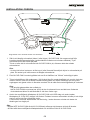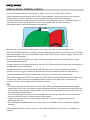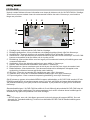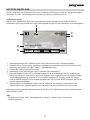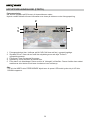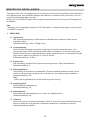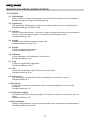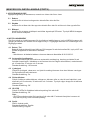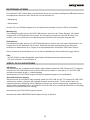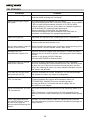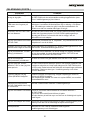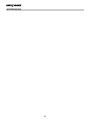Bruksanvisning


SÄKERHETSFÖRESKRIFTER
VARNINGAR FÖR ANVÄNDANDET AV DENNA PRODUKT
PRODUKTSPECIFIKATIONER
FÖRPACKNINGENS INNEHÅLL
PRODUKTFUNKTIONER
DELAR OCH REGLAGE
INSTALLATION I FORDON
VIDEOLÄGE
FOTOLÄGE
UPPSPELNINGSLÄGE
VIDEOUPPSPELNING
FOTOUPPSPELNING
MENYER OCH INSTÄLLNINGAR
VIDEOLÄGE
FOTOLÄGE
UPPSPELNINGSLÄGE
INSTÄLLNINGSMENY
DATORANSLUTNING
VIDEO- OCH LJUDUTGÅNG
HD-UTGÅNG
STANDARD DEFINITION UTGÅNG
FELSÖKNING
.......................................................................................
..........................................
.......................................................................................
....................................................................................
...............................................................................................
................................................................................................
.............................................................................................
....................................................................................................................
.....................................................................................................................
................................................................................................
.................................................................................................
................................................................................................................
.................................................................................................................
...............................................................................................
.................................................................................................
.....................................................................................................
...............................................................................................................
...........................................................................
.................................................................................................................
03
04
04
05
06
06
07
09
11
12
13
14
15
16
17
17
19
19
19
20
INNEHÅLLSFÖRTECKNING

VARNINGAR FÖR ANVÄNDANDET AV DENNA PRODUKT
1. Säkerställ att vindrutan inte är smutsig eller oljig innan du monterar på den.
2. Skym inte utsikten över vägen framför dig och hindra inte att någon av krockkuddarna utlöses i
händelse av en olycka.
3. Koppla ur biladaptern från både 12/24Vdc-uttaget i ditt fordon och själva enheten när du inte
använder den.
4. Rengör endast enheten med en mjuk torr trasa, och när den är mycket smutsig, häller du på lite
neutralt rengöringsmedel utspätt med 5 till 6 delar vatten på en mjuk trasa.
Observera att alkohol, lösningsmedel, bensen etc. kan orsaka skador på färgen eller beläggningar.
5. Undvik att röra linsen eftersom det kan uppkomma skador.
6. Om det krävs, rengör glaslinsen försiktigt genom att använda en mjuk trasa med linsvätska.
7. Videoupptagningar som gjorts med denna iN-CAR CAM är endast avsedda för personlig
användning.
8. Publicering av inspelningarna på Youtube, Internet eller genom andra metoder är föremål för
dataskyddslagen och dess krav måste följas.
Om iN-CAR CAM är för kommersiell användning, t. ex för lastbilar, gäller även förordningen om
övervakningskameror, förutom dataskyddslagens förordningar. Detta inkluderar märkning för att
identifiera användningen av övervakningskameror, utelämnandet av ljudinspelning och
rapportering till berörda myndigheter om vem som kontrollerar uppgifterna.
9. Videouppspelning på en enhet som är synlig för föraren är förbjuden eller begränsad i vissa
länder och stater.
Följ dessa lagar.
10. Ändra inte kontrollerna på din enhet medan du kör eftersom det är en distraktion.
SÄKERHETSFÖRESKRIFTER
VIKTIGT:
LCD:
FÖRSÖK INTE ATT SERVA ENHETEN SJÄLV!
WEEE:
WEEE (Disposal of Waste Electrical and Electronic Equipment) är ett EU-direktiv
som reglerar hantering av elektronik och batterier i hushållsavfallet.
Denna symbol på produkten eller emballaget indikerar att produkten inte kan slängas
som vanligt hushållsavfall. Du måste lämna in din förbrukade utrustning och/eller batteri
till avsedd återvinning. För mer information kan du kontakta din lokala myndighet för
hantering av hushållsavfall.
En LCD-skärm är en flerskiktig komplex komponent med 230 400 pixlar. Enskilda pixlar
kan dock upphöra att fungera under produktens normala livscykel. 1 pixel = 0,0004 %
felintervall och ett pixelfel per driftår anses som normalt och är inget att oroa sig över.
För att minska risken för elektriska stötar ska du inte utföra annan service än den som
anges i bruksanvisningen, såvida du inte är kvalificerad för att göra den.
Serva enheten hos en kvalificerad servicetekniker om:
Enheten har utsatts för regn eller vatten.
Enheten inte verkar fungera normalt.
Enheten uppvisar en markant förändring i prestanda.
VARNING:
Utsätt inte denna produkt för regn, fukt eller vatten under några omständigheter, då detta
kan resultera i risk för elektrisk chock eller brand.
Läs denna bruksanvisning noggrant innan användning och spara den för framtida bruk. Den kommer
att komma till nytta om du skulle stöta på några funktionsproblem.
04

Modellnummer / Namn
Strömkrav
Strömförsörjning
Sensorupplösning
Linstyp / Vinkel / Bländare
Inspelningsupplösning (max.)
Inspelningsupplösning
(standard)
Inspelningsformat
Skärmstorlek / Ratio
Skärmupplösning
Kortläsare
SD-Kort
(rekommenderad typ)
SD-kort inspelad filkapacitet
(baserad på
standardinställningar)
Video Ut
Internt Batteri
Enhetsmått / Vikt
NBDVR202 / NEXTBASE iN-CAR CAM 202 Lite
5V / 200mA
12-24 Vdc bilströmkabel (medföljer)
Säkring: 20 mm glassäkring 2A
Utgång: 5 Vdc
1M P (1,000,000 ixlar pixlar)
4G / 120° / F2.0
1920 x 1080 @ 25fps
1280 x 720 @ 30fps
AVI
2.7" / 16:9
960 (W) X 240 (H) x RGBpixlar
SDHC i full storlek, Klass 6-10, <= 32 GB
8-32 GB klass 10 (30 mb/s)-märkt (medföljer inte)
8GB = 50 min inspelningstid
16GB = 100 min inspelningstid
32GB = 200 min inspelningstid
HD: Miniuttag (video/ljud)
Standarddefinition: 3,5 mm grenuttag (video/ljud)
Lithiumjon 3,7 V/200 mAh (ca. 20 min. inspelningstid). Batteriets
utformning gör att den ”automatiska avstängnings”-funktionen
fungerar vid eventuell effektförlust i fordonet. Den är inte avsedd
som en alternativ energikälla för att ersätta den medföljande
biladaptern.
105.5 x 54.4 x 26.1mm / 71g
PRODUKTSPECIFIKATIONER
05

FÖRPACKNINGENS INNEHÅLL
iN-CAR CAM
Monteringsfäste
Bilströmkabel
USB-Kabel
PRODUKTFUNKTIONER
Tack för att du köpte produkten NEXTBASE iN-CAR CAM. I detta avsnitt kommer vi beskriva några
av de funktioner som finns på den här enheten.
2,7 Tum 16:9 LCD Färgskärm
Stor skärm för enkel användning och visning av uppspelning av både filmer och foton.
1,0 M PIXEL CMOS-Sensor
Ger inspelning med hög kvalitet upp till 1 920 x 1 080 p full HD.
120° Vidvinkelobjektiv
Vidvinkelobjektiv för att möjliggöra bästa möjliga inspelning av vägen framför dig.
G-Sensor Filskydd
I händelse av en stöt kommer enheten automatiskt att ”skydda” inspelningen och stoppa filen från
att skrivas över.
Individuella filer kan också ”skyddas” när de visas i uppspelningsläge.
Stillbildskamera
Ta stillbilder med flera olika tillgängliga alternativ/inställningar.
Automatisk Avstängningstimer
Välj hur länge du vill att enheten ska fortsätta att spela efter det att strömmen har kopplats bort.
Inbyggd mikrofon och Högtalare
Spela in ljud för att komplettera videoinspelningar
Automatisk Start- / Stoppteknik
iN-CAR CAM känner av att ström som tillförs till cigarettuttaget så fort tändningen slås på och
kommer automatiskt börja spela in.
När tändningen slås av kommer iN-CAR CAM att utföra en automatisk avstängningsprocess.
Rörelsedetektion
Enheten kommer att detektera rörelse och börja spela in automatiskt, vilket är användbart vid
parkeringsövervakning.
Obs: iN-CAR CAM behöver en permanent levande strömkälla för att den här funktionen ska
kunna fungera.
Denna funktion behöver normalt sätt INTE vara påslagen för inspelning under resor.
HD-Utgång
Visa filer direkt på din enhet via en HD-kabel (säljs separat) till en extern skärm.
Snabbstartsguide
Användarhandbok
på CD
Kontrollera innehållet i ditt iN-CAR CAM produktpaket.
Produktens utseende kan skilja sig något från det som visas ovan.
06

DELAR OCH REGLAGE
1. OK
Tryck för att bekräfta eller för att starta/stoppa en inspelning.
2. STRÖM
Tryck och håll inne 2 sekunder för att slå på/av.
3. IR LEDS
Slå på/av i inställningsmenyn för att möjliggöra förbättrad mörkerinspelning från nära håll.
4. LINS
5. HÖGTALARE
6. MONTERINGSPUNKT
Sätt fast det medföljande monteringsfästet här.
7. MINI USB 2.0 UTTAG
Anslut bilströmkabeln/USB-kabeln här.
8. MINNESKORT LUCKA
Sätt in minneskortet här. Kompatibel med SDHC <=32GB, Klass 6-10.
Obs:
- SD-kort med full storlek rekommenderas.
9. LÄGE
Tryck för att välja video-/foto-/uppspelningsläge.
10. UPP
Tryck för att zooma in i video- och fotoläge och för att bläddra upp igenom menyer.
1
2
3
4
5
15
16
17
18
6 7 8
ON CHARGE RESET
NBDVR202
9
1
12
13
14
10
1
AV HD OUT
Se nedan för en guide till delar och reglage för din iN-CAR CAM.
07

DELAR OCH REGLAGE (FORTS.)
11. NED
Tryck för att zooma ut i video- och fotoläge och för att bläddra ner igenom menyer.
12. MENY
Tryck för att öppna menyn i nuvarande läge.
Tryck två gånger för att öppna inställningsmenyn, (inte tillgänglig under inspelning).
Obs:
- Tryck och håll under en inspelning för att ”Skydda fil”.
13. MIKROFON
Slå på / av i inställningsmenyn för att möjliggöra ljudinspelning.
14. SKÄRM
15. AV UT UTTAG (placerad under dammskyddet)
För användning med AV-kabel (säljs separat).
16. HD UT UTTAG (placerad under dammskyddet)
För användning med HD-kabel (säljs separat).
17. LED INDIKATORER
Grön = Batteriet laddas, LED kommer att stängas av när batteriet är fulladdat.
Röd = Ström på.
18. ÅTERSTÄLL
Tryck för att återställa iN-CAR CAM.
1
2
3
4
5
15
16
17
18
6 7 8
ON CHARGE RESET
NBDVR202
9
1
12
13
14
10
1
AV HD OUT
08

INSTALLATION I FORDON
1. Sätt in ett lämpligt minneskort (klass 6 eller högre) i iN-CAR CAM. Var noga med att följa
korrekta orienteringsmarkeringar (guldkontakterna vända mot enhetens baksida). Tryck
minneskortet tills det klickar på plats.
Ta inte ut eller sätt in minneskortet när iN-CAR CAM är på, eftersom detta kan skada
minneskortet.
Obs:
- Använd vid behov kanten av ett litet mynt (eller liknande föremål) att skjuta in minneskortet på
plats. Ett andra tryck inåt kommer att släppa minneskortet.
2. Fäst iN-CAR CAM i monteringsfästet och se till att låsfliken har ”klickat” ordentligt på plats.
3. Ta bort skyddsfilmen från sugkoppen. Välj önskat läge för monteringsfästet och rengör vindrutan
med en torr/ren trasa för att få bra kontakt mellan glaset och fästet. Samtidigt som du trycker
sugkoppen mot glaset vrider du låsratten medsols för att sätta fast monteringsfästet på vindrutan.
Obs:
- Välj ett slätt glasområde utan målad yta.
När iN-CAR CAM är monterad ser du till att den är placerad inom området som fordonets
vindrutetorkare täcker för att bibehålla fri sikt även under regn.
4. Anslut den medföljande biladaptern till iN-CAR CAM mini-USB-uttag och anslut sedan
biladaptern till 12-24 VDC-uttaget i ditt fordon. Enheten kommer automatiskt att slås på och börja
spela in så fort det finns tillgänglig ström.
I vissa fordon kommer detta att ske vid anslutning, i andra kommer enheten att starta när
tändningen har slagits på.
Obs:
- Koppla INTE iN-CAR CAM direkt till 12V-tillförseln eftersom det kommer att leda till skador.
- Använd alltid den medföljande biladapterkabeln för att tillföra 5Vdc till iN-CAR CAM.
Diagrammet ovan används endast som illustration.
09

INSTALLATION I FORDON (FORTS.)
Läs och följ nedanstående anteckningar för säker drift av din iN-CAR CAM i fordonet.
Enligt installationsanvisningarna ska iN-CAR CAM installeras i fordonet så att den inte skymmer
förarens sikt över vägen, helst på fordonets passagerarsida och bakom backspegeln.
iN-CAR CAM behöver tydlig sikt genom vindrutan i ett område som sveps av vindrutetorkarna. iN-
CAR CAM bör installeras så att den inte stör i torkningsområdet. Ett 40 mm intrång i
torkningsområdet är det maximala rekommenderade.
Montera inte iN-CAR CAM framför föraren, som visas i det röda området på bilden ovan.
När iN-CAR CAM installeras i ett fordon, ska den alltid placeras säkert mot vindrutan och om möjligt
dölja strömsladden. Se till att strömsladden för iN-CAR CAM inte stör förarens reglage som t.ex ratt,
pedaler eller växelspakar.
Montera inte iN-CAR CAM där den döljer eventuella speglar, framför en krockkudde eller någon
annan säkerhetsutrustning.
Rengör vindrutan på monteringsplatsen innan iN-CAR CAM monteras och fukta även sugkoppen för
att säkerställa en bra vidhäftning.
Det rekommenderas inte att använda iN-CAR CAM när du kör. Den automatiska start-stopp-
tekniken som är inbyggd i enheten tar bort behovet av att använda kontrollerna under körning.
Justera inställningar eller titta på inspelningar när bilen är parkerad, inte under körning.
Efter att den preliminära SETUP har gjorts i iN-CAR CAM justerar du skärmsläckarens inställning till
10 sekunder. Detta kommer att automatiskt tömma skärmen strax efter start av fordonet och
skärmen kommer inte på något sätt att distrahera föraren.
Obs:
- Det rekommenderas att placera din iN-CAR CAM i bilens passagerarsida bakom backspegeln,
enligt bilden ovan. Även om kameran måste vara placerad inom vindrutetorkarens torkområde får
den inte hindra dig från att se vägen framför dig. Rekommenderad placering är max. 40 mm inom
vindrutetorkarens torkområde.
- För att minska risken för stöld, ta du bort enheten och monteringen från ditt fordon eller placera
dem utom synhåll innan du lämnar fordonet utan uppsikt.
- Koppla från enheten när den inte används i fordon där 12 V/24 V-utgången förblir på när
tändningen slås av.
- Den medföljande biladaptern har en 4 m lång kabel för att kabeln ska kunna placeras prydligt i
fordonet.
Första gången enheten används kommer man att behöva ställa in tid och datum. Se detaljer på
sidan 17.
10

VIDEOLÄGE
11
15
5
2
6
7
8
9
10
14
13
1
12
3
4
Nyckeln nedan förklarar diverse information som visas på skärmen när din iN-CAR CAM är i
videoläge. Vissa ikoner kommer endast visas när motsvarande funktion har valts i videomenyn, som
beskrivs längre ner på sidan.
1. Videoläge ikon: Indikerar att iN-CAR CAM är i videoläge.
2. Inspelningsindikator: Blinkar röd när inspelningen pågår.
3. Skyddad fil ikon: Visas när videofilen har skyddats genom aktivering av den interna G-sensorn.
4. IR LED ikon: Denna ikon visas om IR LED-funktionen slås på i videomenyn.
5. Ljudikon: Visas på skärmen när ljudinspelning väljs inifrån videomenyn.
6. Inspelningstid: Visar längden av nuvarande inspelning. När en inspelning inte pågår är den
återstående inspelningstiden som finns kvar på minneskortet baserad på den nuvarande
upplösningen som visas.
7. Upplösning: Visar den nuvarande upplösningen som väljs i videomenyn.
8. Minneskort ikon: Ikonen markeras med ett rött kryss när det inte finns något minneskort isatt.
9. Batteriindikator: Visar batterinivån. Det rekommenderas att ha biladaptern inkopplad under
användning. Indikatorn kommer att blinka under laddning.
10. Tid: Visar aktuell tid som ställts in i inställningsmenyn.
11. Datum: Visar aktuellt datum som ställts in i inställningsmenyn.
12. Inspelningstid och tidsstämpel: Under en inspelning ”stämplas” datum och tid på videofilen.
Beroende på vald upplösning kan datum och tid endast vara läsbart när filerna visas på en dator.
13. Exponeringsikon: Visar nuvarande exponeringsinställning som väljs i videomenyn.
14. Rörelsedetektionsikon: Denna ikon visas om rörelsedetektionen slås på i videomenyn.
15. Loopinspelningsikon: Visar nuvarande deltidsinställning för inspelning som väljs i videomenyn.
Man går till videomenyn genom att använda MENU-knappen på baksidan av iN-CAR CAM, använd
UP och DOWN-knapparna för att navigera genom menyn och tryck på OK för att öppna
alternativskärmen. Välj önskad inställning och tryck på OK för att bekräfta. Tryck på MENU en gång
till för att avsluta videomenyn.
Standardinställningen i iN-CAR CAM har ställts in för att tillåta dig att använda iN-CAR CAM utan
att behöva ändra några inställningar. Det rekommenderas dock att du utforskar dessa inställningar
för att bekanta dig själv med produkten och dess förmågor.
11

FOTOLÄGE
1. Fotoläge ikon: Indikerar att iN-CAR CAM är i fotoläge.
2. Bildtagningslägesikon: Visas på skärmen när bildtagningsläge (timer) väljs från fotomenyn.
3. Antiskak-ikon: Visas på skärmen när antiskak-förbättring har aktiverats i fotomenyn.
4. Sekvensikon: Visas på skärmen när sekvensfunktionen har valts inifrån fotomenyn. iN-CAR CAM
kommer automatiskt att ta fem bilder när du trycker på OK.
5. Bildräkning: Visar antalet bilder som kan lagras på minneskortet baserat på inställningarna med
nuvarande bildkvalité.
6. Upplösning: Visar den aktuella upplösningen som ställts in i fotomenyn.
7. Kvalité: Visar den aktuella bildkvalitén som ställts in i fotomenyn.
8. Minneskort ikon: Ikonen markeras med ett rött kryss när det inte finns något minneskort isatt.
9. Batteriindikator: Visar batterinivån. Det rekommenderas att ha biladaptern inkopplad under
användning. Indikatorn kommer att blinka under laddning.
10. ISO-ikon: Visar den nuvarande ISO-inställningen som valts i fotomenyn.
11. Vitbalans ikon: Visar den nuvarande vitbalans-inställningen som väljs i fotomenyn.
12. Exponeringsikon: Visar nuvarande exponeringsinställning som väljs i fotomenyn.
Gå till fotomenyn genom att använda MENU-knappen på baksidan av iN-CAR CAM, använd UP och
DOWN-knapparna för att navigera genom menyn och tryck på OK för att öppna alternativskärmen.
Välj önskad inställning och tryck på OK för att bekräfta. Tryck på MENU en gång till för att avsluta
fotomenyn.
Standardinställningen i iN-CAR CAM har ställts in för att tillåta dig att använda iN-CAR CAM utan att
behöva ändra några inställningar. Det rekommenderas dock att du utforskar dessa inställningar för
att bekanta dig själv med produkten och dess förmågor.
Obs:
- I SETUP menyn, som nås i alla lägen genom att trycka två gånger på knappen MENU, finns ett
alternativ för ”standardinställning” så att du kan återställa iN-CAR CAM till fabriksinställningarna
om det behövs.
Nyckeln nedan förklarar diverse information som visas på skärmen när din iN-CAR CAM är i fotoläge.
Vissa ikoner kommer endast visas när motsvarande funktion har valts i fotomenyn, som beskrivs
längre ner på sidan.
01234
5M
ISO
AUTO
0
+
-
AWB
2
2
))
12
5
2
6
11
10
1 3 4
7
8
9
12

UPPSPELNINGSLÄGE
iN-CAR CAM kan visa videor och foton som ar sparats på SD-kortet när den är i uppspelningsläge.
Visningen för video- och fotouppspelning skiljer sig något, se respektive avsnitt
Videouppspelning
När en video upptäcks på SD-kortet, visas skärmen nedan. Nyckeln nedan förklarar diverse
information som visas på skärmen under videouppspelning och hur man använder kontrollknapparna.
1. Videouppspelnings-ikon: Indikerar att iN-CAR CAM visar en video i uppspelningsläge.
2. Skyddad fil ikon: Visas när en videofil har skyddats genom aktivering av intern G-sensor under
inspelning eller genom att välja ”Protect” i uppspelningsmenyn.
3. Filnummer: Visar nuvarande filnummer.
4. Upplösning: Visar upplösningen som nuvarande video spelades in i.
5. Kontrollknappar: Använd UP och DOWN-knapparna för att bläddra igenom den sparade filen
och för att titta på en vald video, tryck på OK-knappen som fungerar som en spela/paus-knapp.
Under videouppspelning används UP och DOWN-knapparna för att spola framåt och bakåt,
tryck på MODE-knappen för att stoppa uppspelningen och tryck på MODE-knappen igen för att
avsluta uppspelningsläget.
6. Inspelningstid och tidsstämpel: Datum och tid ”stämplas” på videofilen. Beroende på vald
upplösning kan det hända att datum och tid endast är läsbart när filerna visas på en dator.
:Rekommenderad uppspelningsprogramvara för PC/Mac: VLC Media Player gratis nedladdning på
www.videolan.org/vlc.
Obs:
- Om skärmen slocknar under videouppspelning, stäng av ”Screen Saver”-funktionen i
inställningsmenyn.
5
3
4
1
01/01/2013 23:59:59
6
2
720P
/ II
OK
:
MODE
:
UP
:
DOWN
:
13

UPPUPPSPELNINGSLÄGE (FORTS.)
2
1
3
4
5
Fotouppspelning
När ett foto upptäcks på SD-kortet, då visas skärmen nedan.
Nyckeln nedan förklarar diverse information som visas på skärmen under fotouppspelning.
1. Fotouppspelnings-ikon: Indikerar att iN-CAR CAM visar ett foto i uppspelningsläge.
2. Skyddad fil ikon: Visas när en fotofil har skyddats genom att välja ”Protect” i
uppspelningsmenyn.
3. Filnummer: Visar nuvarande filnummer.
4. Upplösning: Visar storleken av aktuellt foto.
5. Foto datum och tidsstämpel: Datum och tid är ”stämplat” på fotofilen. Denna funktion kan endast
avaktiveras eller ändras till att bara visa datum inom fotomenyn.
Obs:
- För att visa NÄSTA eller FÖREGÅENDE objekt som är sparat i SD-kortet trycker du på UP eller
DOWN-knapparna.
14

MENYER OCH INSTÄLLNINGAR
Varje läge (video, foto och uppspelning) har en meny som används för att gå till de olika alternativen
och inställningarna, tryck på MENU-knappen på baksidan av enheten för att gå till menyn, som är
specifik för det aktuella läget som väljs.
Använd UP- och DOWN-knapparna för att välja det valda alternativet och tryck på OK-knappen för
att bekräfta.
Obs:
- Menyerna är inte tillgängliga medan iN-CAR CAM spelar in. Stoppa inspelningen innan du trycker
på ”MENU”-knappen.
1. VIDEOLÄGE
1.1 Upplösning
Välj inspelningsupplösning, detta kommer att förbättra eller försämra kvalitén av den
inspelade videon.
Standardinställning: 1 280 x 720 @ 30 fps
1.2 Loopinspelning
Denna funktion möjliggör kontinuerlig inspelning av hela den planerade resan, men
inspelningen bryts ner till hanterbara mindre delar. I händelse av en incident kommer du
alltid att ha det senaste videomaterialet för senare uppspelning och i en hanterbar filstorlek.
Varje del kan ställas in till antingen 2, 3 eller 5 minuter.
Standardinställning: = 3 Mins
1.3 Exponering
Välj exponering, används för att justera exponeringsnivån i olika ljusförhållanden.
Standardinställning: 0
1.4 Rörelsedetektion
Sätt på/stäng av funktionen rörelsedetektor. Enheten mattåste fortsätta att vara på och
startar en 30 sekunders inspelning när en förändring i den visade scenen detekteras.
Standardinställning: Off
Obs:
- Ställ in på Off (standard) för normal inspelning under körning.
1.5 Inspelningsljud
Sätt på/stäng av ljudinspelning.
Standardinställning: On
1.6 Datumstämpel
Sätt på/stäng av datumstämpeln som visas i de inspelade filerna.
Standardinställning: On
1.7 G- ensor S
Slå av eller justera G-sensorns känslighet, det är G-sensorn som automatiskt kommer att
känna av krafter för att skydda den nuvarande inspelningen i händelse av kollision.
Standardinställning: Medium
15

MENYER OCH INSTÄLLNINGAR (FORTS.)
2. FOTOLÄGE
2.1 Stillbildsläge
Ställ in timern för fördröjd slutarfunktion. Kan användas för självportätt eller gruppbilder.
Standardinställning: Single (direktfotografering)
2.2 Upplösning
Välj upplösning. Detta kommer att öka eller minska kvaliteten på den inspelade bilden.
Standardinställning: 5M 2592 x 1944
2.3 Sekvens
Slå på/av sekvensfunktionen. När denna funktion har aktiverats kommer det automatiskt
att tas en serie med fem fotografier i snabb följd när OK-knappen trycks.
Standardinställning: Off
2.4 Kvalité
Förbättra eller försämra kvalitén av tagen bild.
Standardinställning: Super Fine
2.5 Skärpa
Ändra den tagna bildens skärpa.
Standardinställning: Normal
2.6 Vitbalans
Ändra vitbalansen vid förhållanden med olika ljus.
Standardinställning: Auto
2.7 Färg
Ändra den tagna bildens färgstyrka.
Standardinställning: Colour
2.8 ISO
Ändra ISO-inställningen, lägre ISO krävs när det är ljust.
Standardinställning: Auto
2.9 Exponering
Välj exponering, används för att ändra ljusmängden som mottas av sensor.
Standardinställning: 0
2.10 Anti-Skak
Att slå på/av funktionen antiskak kan under vissa omständigheter minska en bilds
suddighet.
Standardinställning: Off
2.11 Snabb Genomgång
Sätt på/av funktionen snabb genomgång. Visa en bild under en kort tid efter att den har
tagits.
Standardinställning: Off
2.12 Datumstämpel
Stäng av datumstämpeln som visas på tagna bilder, kan också ändras till endast datum.
Standardinställning: Datum/tid
16

3. UPPSPELNINGSLÄGE
Uppspelningsmenyn är densamma, oavsett om videor eller foton visas.
3.1 Radera
Används för att ta bort antingen den aktuella filen eller alla filer .
3.2 Skydda
Används för att låsa eller låsa upp den aktuella filen eller för att låsa och låsa upp alla filer .
3.3 Bildspel
Används för att starta ett bildspel med bilder lagrade på SD-kortet. Tryck på MENU-knappen
för att avsluta bildspelet.
4. INSTÄLLNINGSMENY
Det finns också en inställningsmeny för de allmänna inställningarna, tryck på MENU-knappen två
gånger på baksidan av enheten för att öppna menyn. Tillgängliga alternativ och inställningar finns
tillgängliga nedan.
4.1 Datum / Tid
Ändra till önskat datum/tid med hjälp av OK-knappen för att växla mellan fält, tryck på UP och
DOWN-knapparna för att ställa in variabler.
Obs:
- I händelse av att batteriet laddas ur kommer datumet återställas till 01/01/2012.
4.2 Automatisk Avstängning
Ändra tidsinställningen för funktionen automatisk avstängning, den kan användas för att
fortsätta inspelningen i händelse av att fordonet inte har någon strömtillförsel, med alternativ
på 10 sekunder. 2 minuter och 5 minuter.
Standardinställning: 10 Seconds
4.3 Ljudsignal
Slå på/av ljudsignal, observera, om ljudet är avstängt kommer även den hörbara varningen
för låg batterinivå att inaktiveras.
Standardinställning: On
4.4 Skärmsläckare
Slå på funktionen skärmsläckare, stänger av skärmen efter en viss tid med inaktivitet, med
alternativ på 10 sekunder, 30 sekunder och 2 minuter. Tryck på någon knapp för att aktivera
skärmen igen.
Standardinställning: Off
4.5 IR LEDS
Slå på IR LEDs för förbättrad mörkerinspelning från nära håll.
Standardinställning: Off
Obs:
- IR LEDs används endast för inspelning från nära håll. Fordonets framlyktor kommer att
erbjuda belysning under mörkerinspelning.
4.6 Språk
Ställ in önskat språk.
Standardinställning: English
Default Setting: English
MENYER OCH INSTÄLLNINGAR (FORTS.)
17

4.7 TV-Läge
Ställ in önskat TV-läge.
Standardinställning: PAL
4.2 Frekvens
Ställ in önskad frekvens.
Standardinställning: 50Hz
4.3 Formatera
Formatera det insatta minneskortet, detta kommer att radera allt innehåll.
Det är en bra idé att varje månad se till att SD-kortet presterar fullt.
4.4 Standardinställning
Återställ enheten till standardinställningarna.
4.5 Version
Visar versionsnumret av din enhets programvara.
MENYER OCH INSTÄLLNINGAR (FORTS.)
18

19
DATORANSLUTNING
Att ansluta iN-CAR CAM till dator med Windows genom att använda medföljande USB-kabel kommer
automatiskt att utlösa iN-CAR CAM till att visa två alternativ av:
- Masslagring
- Datorkamera
Använd UP- och DOWN-knapparna för att välja önskat alternativ och tryck OK för att bekräfta.
Masslagring
Om masslagring väljs kommer iN-CAR CAM-skärmen att visa orden ”Mass Storage” och sedan
fungera som en SD-kortläsare för din dator. En extra enhet kommer att visas på din dator (t.ex.
enhet E:) och du kommer att kunna bläddra igenom SD-kortet och se/hantera lagrade filer.
Datorkamera
Om datorkamera väljs kommer iN-CAR CAM-skärmen att slockna och visa ordet ”datorkamera” och
fungera som en SD-kortläsare för din dator. Starta det normala programmet på din dator som
använder en webbkamera (t.ex. Skype) och välj webbkameran som kallas ”USB Video Device”.
Dessa funktioner är användbara om du inte har en webbkamera eller kortläsare inbyggt i datorn.
Obs:
- iN-CAR CAM är endast kompatibel med följande Windows-baserade operativsystem:
XP, Vista, Windows 7 och Windows 8.
VIDEO- OCH LJUDUTGÅNG
HD-Utgång
När du ansluter den medföljande HD-kabeln (säljs separat) mellan iN-CAR CAM och din TV-apparat,
kommer iN-CAR CAM-skärmen att vara tom eftersom all utdata nu visas på din TV. iN-CAR CAM
kommer automatiskt att gå in i inspelningsläge.
Kontrollerna på iN-CAR CAM fungerar endast för uppspelning/paus och framåt/bakåt.
Standard Definition Utgång
När du ansluter en AV-kabeln (säljs separat) mellan iN-CAR CAM och din TV, kommer iN-CAR CAM
-skärmen att slockna, eftersom alla utgångar kommer att visas på din TV. Alla videor, foton och
uppspelningar finns tillgänglig via AV-utgången så att du kan se dina inspelningar omgående på en
större skärm (användbart när du använder din iN-CAR CAM som en bakåtvänd kamera och samtidigt
ansluten till en annan enhet för visning).
Kontrollerna på iN-CAR CAM fungerar normalt.
Kontakta din lokala NEXTBASE-återförsäljare för köp av tillbehör.

FELSÖKNING
PROBLEM LÖSNING
20
Videobilden är suddig.
Videouppspelningen hoppar
eller fryser.
Videon har inget ljud.
Foton är suddiga.
Jag kan bara spela in några få
minuter på mitt SD-kort.
Masslagringen och
datorkameran fungerar inte.
Sugkoppen håller sig inte på
plats på min vindruta.
AV-ut från min iN-CAR CAM
bara surrar på min TV.
Jag får meddelandet ”SD-kort
Error” på skärmen.
Jag får meddelandet ”SD-kort
Full” på skärmen.
Under inga ljusförhållanden
och med IR LEDs på, verkar
det inte vara möjligt att
aktivera mörkerinspelning från
distans.
Ta bort det skyddande linsskyddet, rengör linsen och rengör
vindrutan både invändigt och utvändigt.
Ta ut SD-kortet och formatera om och radera
icke-sammanhängande filer. Använd en märkt klass 10 typ (30MB)
/ SD-kort med rekommenderad storlek 8 till 32 GB för bästa
möjliga inspelning. Prova en annan dator om uppspelningsdatorn
inte är tillräcklig för uppspelningsprogramvaran.
Kopiera videofiler på dator/Mac för uppspelning.
Det rekommenderas inte att använda iN-CAR CAM som en
kortläsare via USB-kabel för uppspelningsändamål.
Säkerställ att ”Record Audio”-inställningen är PÅ i videomenyn.
Håll kameran still när du tar ett foto. Tänk på att fotot tas ungefär
1 sekund efter det att klickljudet hörs.
Ändra storleken på inspelningen (funktionen loop inspelning) till en
mindre storlek. Öka SD-kortets storlek. Max 32GB.
Kommer endast att fungera med Windows PC. Starta om datorn,
eftersom det kan krävas för att den nödvändiga drivrutinen laddas
korrekt.
Koppla ur och anslut IN-CAR CAM igen.
Kontakta NEXTBASE för önskad enhet.
Se till att skyddet (plastfilmen) har tagits bort från sugkoppen.
Se till att vridratten har vridits medsols ett helt varv. Se till att rutan
är jämn och ren. Fäst inte till ruta som inte har en jämn yta eller
färg. Fäst ordentligt till rutan och rotera därefter vridratten motsols
tills spärren har anslutits.
Se till att AV-kabeln är korrekt. Använd en 3,5 mm stereokontakt
där spetsen är videon och ringen är ljudsignalen.
SD-kortet har blivit oanvändbart genom iN-CAR CAM.
Flytta användbara filer genom att använda din dator och
”FORMATERA” därefter SD-kortet i inställningsmenyn.
Använd ett SD-kort i full storlek där det är möjligt, inte ett
MicroSD-kort och adapter.
SD-kortet har blivit fullt när funktionen loop inspelning ställts in till
AV.
Ställ in funktionen ”Loop Recording” till 3min (standard) för att
aktivera funktionen cykel-inspelning och automatiskt radera gamla
filer.
Normalt. IR LEDs används endast för inspelning från nära håll.
Vid mörkerinspelning erbjuder fordonets framlyktor belysningen av
vägen framför.
Sidan laddas...
Sidan laddas...
Sidan laddas...
Sidan laddas...
-
 1
1
-
 2
2
-
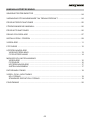 3
3
-
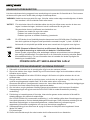 4
4
-
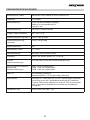 5
5
-
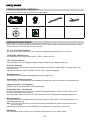 6
6
-
 7
7
-
 8
8
-
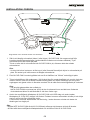 9
9
-
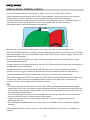 10
10
-
 11
11
-
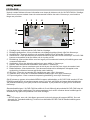 12
12
-
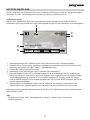 13
13
-
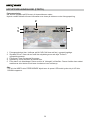 14
14
-
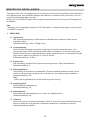 15
15
-
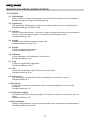 16
16
-
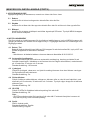 17
17
-
 18
18
-
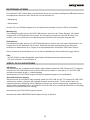 19
19
-
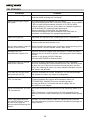 20
20
-
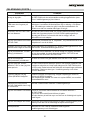 21
21
-
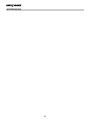 22
22
-
 23
23
-
 24
24